- DirectX encontrou um erro irrecuperável é uma mensagem de erro frequente com jogos Call of Duty.
- Como esperado, o erro se refere a uma falha do DirectX.
- Uma das soluções para esse problema é certificar-se de que seu dispositivo atenda aos requisitos do jogo.
- Atualizar os drivers gráficos no Windows 10 é igualmente importante.

- Baixar Restoro PC Repair Tool que vem com tecnologias patenteadas (patente disponível aqui).
- Clique Inicia escaneamento para encontrar problemas do Windows que podem estar causando problemas no PC.
- Clique Reparar tudo para corrigir problemas que afetam a segurança e o desempenho do seu computador
- Restoro foi baixado por 0 leitores este mês.
Algum Chamada à ação fanáticos encontraram um DirectX erro irrecuperável ao iniciar seus jogos no Windows.
Quando isso ocorre, o jogo não inicia e retorna uma mensagem de erro.
O erro é mais frequente para títulos COD, mas também pode ocorrer ao iniciar outro Jogos para Windows.
DirectX é uma série de APIs (interfaces de programação de aplicativos) essenciais para software de multimídia. As versões mais recentes do DirectX garantem melhor qualidade gráfica para jogos do Windows.
Se você tiver um jogo retornando o erro irrecuperável do DirectX, é assim que você pode resolver o problema para colocá-lo em funcionamento.
Caso você esteja tentando instalar o DirectX no Windows 10 e o processo falhe, consulte este guia para resolva o problema para sempre.
Como posso corrigir o erro irrecuperável do DirectX no Windows 10?
1. Reinstale o driver da placa gráfica
- Primeiro, pres Tecla Win + R para abrir Executar.
- Modelo dxdiag para abrir a ferramenta de diagnóstico DirectX.
- Anote a placa gráfica e os detalhes do fabricante incluídos na guia de exibição.
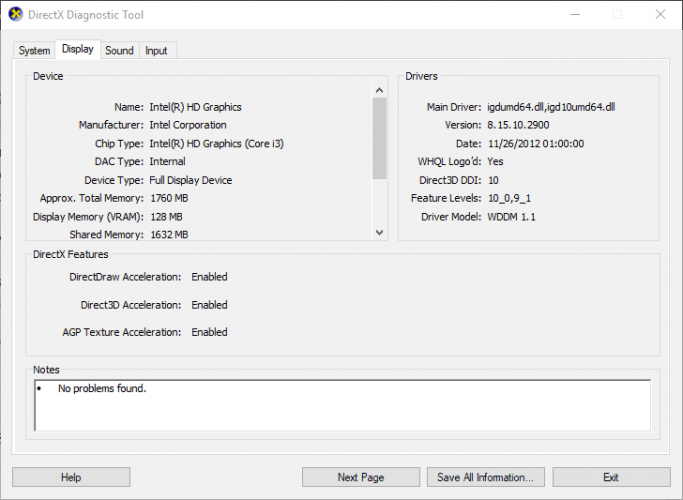
- Anote o sistema operacional de 32 ou 64 bits.
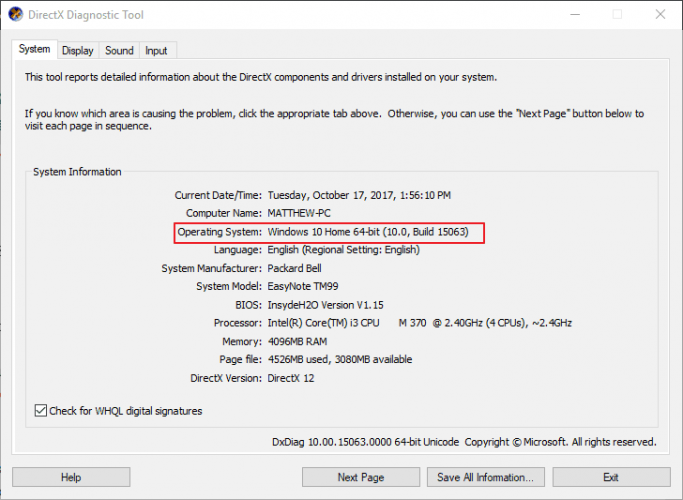
- Abra o site do fabricante da placa de vídeo e clique nos drivers ou no hiperlink do centro de download. Digite sua placa gráfica na caixa de pesquisa.
- Selecione para baixar o driver de placa de vídeo mais atualizado que seja compatível com sua plataforma Windows.
- Em seguida, pressione a tecla Win + tecla de atalho X; e selecione Gerenciador de Dispositivos no menu Win + X.
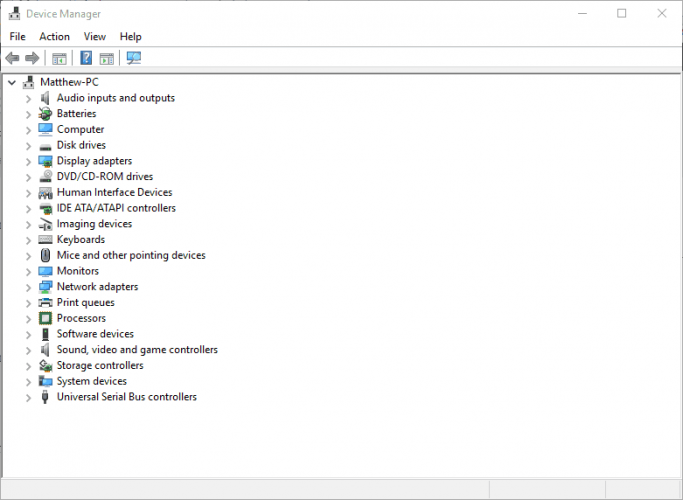
- Clique duas vezes em Adaptadores de vídeo e clique com o botão direito na placa gráfica listada para abrir o menu de contexto.
- Selecione os Desinstalar dispositivo opção no menu de contexto.
- Verifica a Exclua as configurações do driver para este dispositivo caixa de seleção e, em seguida, pressione o Desinstalar botão.

- Em seguida, reinicie o sistema operacional Windows.
- Clique Cancelar se uma janela de prompt abrir para detectar o driver da placa gráfica.
- Em seguida, instale o driver da placa gráfica baixado selecionando seu instalador no Explorador de Arquivos. Também pode ser necessário extrair a pasta zip primeiro.
Atualize os drivers automaticamente

Baixar drivers manualmente é um processo que acarreta o risco de ter o driver errado instalado, o que pode levar a sérios problemas de funcionamento do seu sistema.
A maneira mais segura e fácil de atualizar os drivers em um computador Windows é usando uma ferramenta automática como DriverFix.
Esta ferramenta identifica automaticamente cada dispositivo em seu computador e combina-o com as versões de driver mais recentes de um extenso banco de dados online.
Os drivers podem então ser atualizados em lotes ou um de cada vez, sem exigir que o usuário tome decisões complexas no processo.

DiverFix
Atualizar com segurança os drivers essenciais está a apenas dois cliques de distância com esta ferramenta poderosa.
2. Verifique os requisitos de sistema DirectX do jogo
- Primeiro, abra a página Steam do jogo. Como alternativa, abra a página do jogo no site do editor.
- Você pode encontrar os requisitos de sistema DirectX para o jogo listados na parte inferior da página do Steam. Clique no link de uma página de requisitos do sistema no site de um editor.
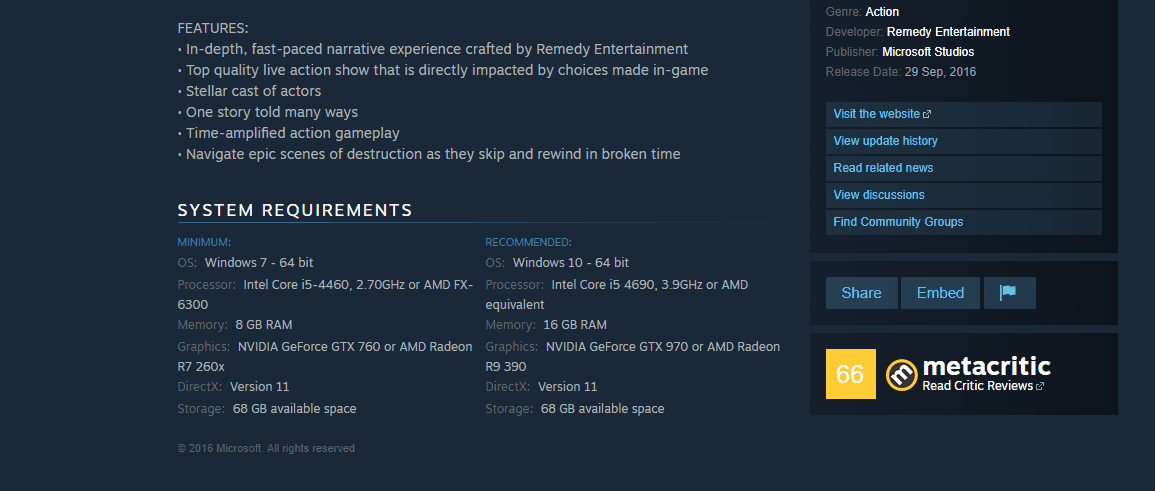
- Em seguida, pressione o Tecla Win + R para abrir Executar.
- Entrar dxdiag na caixa de texto e pressione OK. Agora você abriu a ferramenta de diagnóstico DirectX que lista a versão DX do seu laptop ou desktop na guia Sistema.
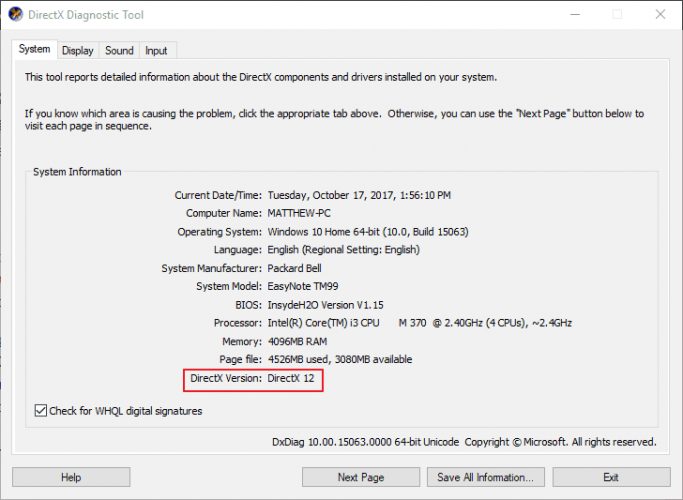
Execute uma verificação do sistema para descobrir possíveis erros

Baixar Restoro
Ferramenta de reparo de PC

Clique Inicia escaneamento para encontrar problemas do Windows.

Clique Reparar tudo para corrigir problemas com tecnologias patenteadas.
Execute uma verificação do PC com a ferramenta de reparo Restoro para encontrar erros que causam problemas de segurança e lentidão. Após a verificação ser concluída, o processo de reparo substituirá os arquivos danificados por arquivos e componentes novos do Windows.
O erro irrecuperável do DirectX provavelmente ocorrerá se a sua versão do DirectX não atender aos requisitos mínimos do sistema DX para um jogo.
Você pode ou não ser capaz de atualizar o DirectX, mas muito depende da plataforma Windows que você possui. Por exemplo, apenas Windows 10 atualmente suporta DirectX 12.
No entanto, a Microsoft tem o Instalador da Web em tempo de execução do usuário final DirectX com o qual você pode atualizar versões DX mais desatualizadas.
Além disso, talvez você precise atualizar seu sistema operacional Windows para obter o DirectX mais recente.
Você também pode garantir que tem a versão mais recente do DirectX para uma plataforma atualizando o Windows.
O Atualizações do Windows geralmente atualizará automaticamente o DirectX se houver uma versão mais recente, portanto, certifique-se de que o serviço Windows Update não esteja desativado.
Você pode verificar manualmente as atualizações do Windows digitando control / name Microsoft. Na caixa de texto WindowsUpdate’in Run, clique em OK e então selecione o Verifique se há atualizações opção.
3. Configure a escala de exibição
- Você pode ajustar as configurações de DPI (pontos por polegada) no Windows 10 clicando com o botão direito na área de trabalho e selecionando Configurações do visor.
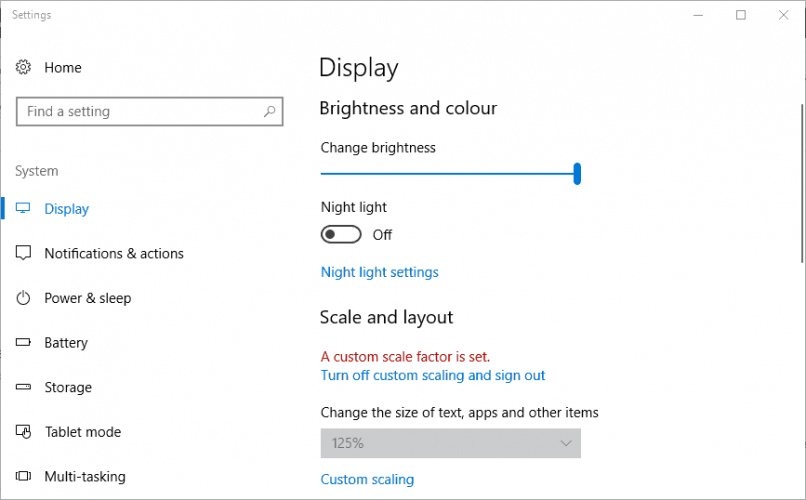
- Clique Escala personalizada para inserir um valor de escala DPI personalizado.
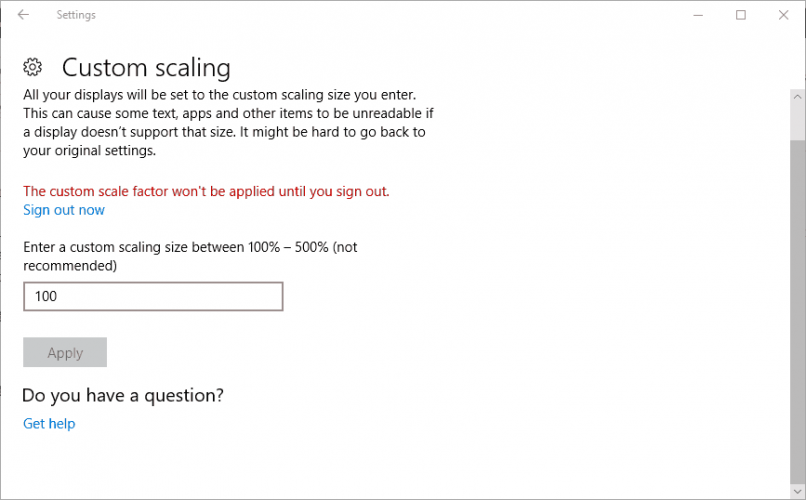
- Insira 100 na caixa de texto se esse não for o seu valor de escala DPI atual e clique no botão Aplicar botão.
- Então clique Sair para aplicar o fator de escala personalizado.
- No Windows 8, arraste o controle deslizante da barra de escala de DPI totalmente para a esquerda.
4. Edite o registro

- Primeiro, abra o Editor do Registro pressionando a tecla Win + atalho de teclado R e inserindo Regedit em execução.
- Pressione o botão OK na janela Executar para abrir o Editor do Registro.
- Navegue até este local de registro:
ComputerHKEY_CLASSES_ROOTPROTOCOLSFiltertext / xml - Clique em Arquivo> Exportar, insira um título de arquivo e clique em Salvar para fazer backup da ramificação de registro selecionada.
- Clique com o botão direito em text / xml, selecione a opção Excluir e pressione o botão sim botão para confirmar.
- Em seguida, feche o Editor do Registro.
Não consegue acessar o Editor do Registro? Não entre em pânico! Confira este guia e resolva o problema rapidamente.
Essas são algumas correções potenciais que podem resolver o erro irrecuperável do DirectX. Este artigo também fornece outras resoluções para problemas de DirectX.
Se você tiver mais correções para o erro irrecuperável DX, compartilhe-as abaixo.
 Ainda está tendo problemas?Corrija-os com esta ferramenta:
Ainda está tendo problemas?Corrija-os com esta ferramenta:
- Baixe esta ferramenta de reparo de PC classificado como Ótimo no TrustPilot.com (o download começa nesta página).
- Clique Inicia escaneamento para encontrar problemas do Windows que podem estar causando problemas no PC.
- Clique Reparar tudo para corrigir problemas com tecnologias patenteadas (Desconto exclusivo para nossos leitores).
Restoro foi baixado por 0 leitores este mês.
perguntas frequentes
Primeiro, verifique os requisitos DirectX do jogo. Se a sua versão do DirectX não for compatível, você terá que instalar a versão mais recente. Se isso não funcionar, tente nosso guia incrível para corrigir este erro.
Erros como 5761, 6065, 6068, 6071 podem ser resolvidos atribuindo direitos administrativos ao jogo. Além disso, se o jogo travar ou travar, leia nosso guia completo para corrigir este problema.
Acesse o site oficial e baixe a versão mais recente. Se você não conseguir instalar o DirectX mais recente, siga nosso guia especializado para corrigir esse problema.


![Erro DirectX: A instalação não pôde baixar o arquivo [Corrigido]](/f/e8111c4dd2b5a26c62fe3dc755dbe9bc.png?width=300&height=460)